很多情况会造成系统的文件丢失或者出错,大家都不大懂得这方面的技术。所以最好的解决方法就是重新系统,那win7的重装到底简单还是麻烦?现在普遍的重装win7系统的方法是怎么样的?一大堆的问题可能会在您的脑袋中冒出,本章就是来帮助您了解这方面的问题,帮您答疑解惑的,具体步骤就来看下小编是怎么做的吧。

怎么重装系统windows7旗舰版
一、重装win7系统准备工具:
1、8G空U盘一个
2、小白U盘启动盘制作工具
3、准备Win7系统旗舰版
二、重装win7系统详细步骤:
1、 插入U盘打开运行U盘启动盘制作工具,切换到“U盘启动-ISO模式”
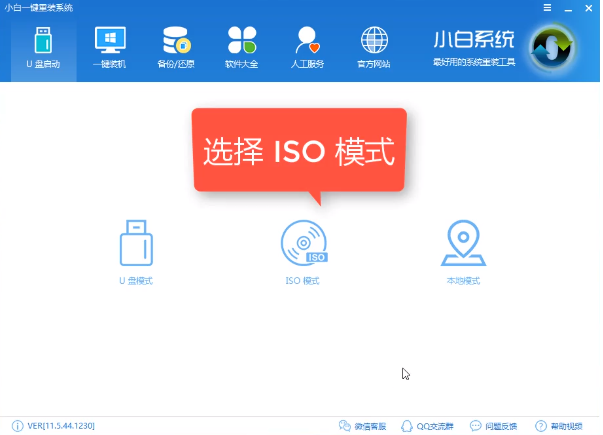
2、 首先生成点击“生成ISO镜像文件”,“选择高级版PE”,生成完成后点击制作ISO启动盘,
硬盘驱动器选择你的U盘之后点击写入,等待写入完成后启动盘就制作好了。
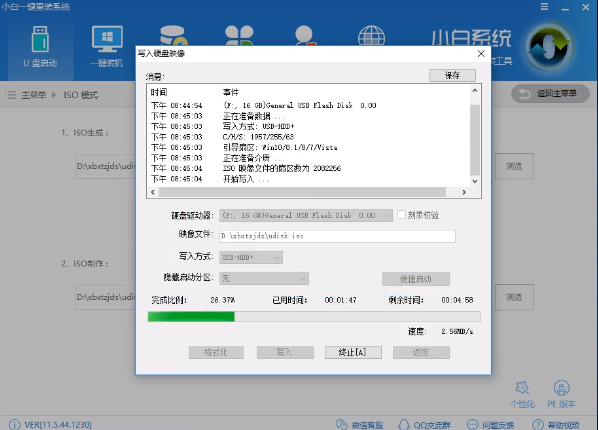
3、 制作完成后将下载好的win7系统镜像文件复制到U盘里面。
4、重启电脑开机出现logo界面时按一键U盘启动快捷键,
用方向键“↑↓”选择带usb字样或U盘品牌的选项设置电脑为U盘启动,回车。
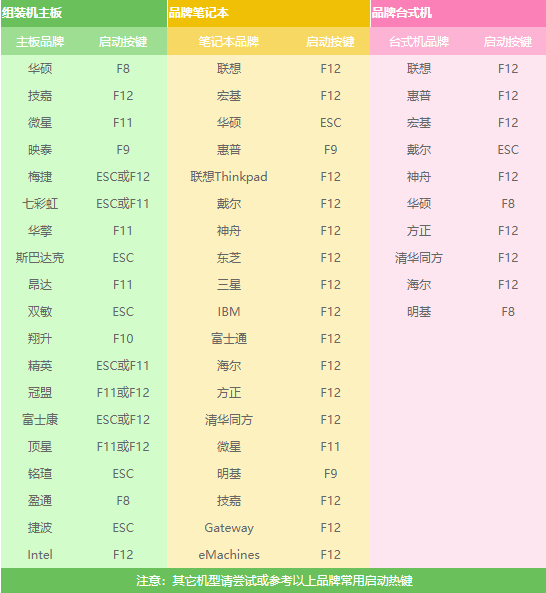
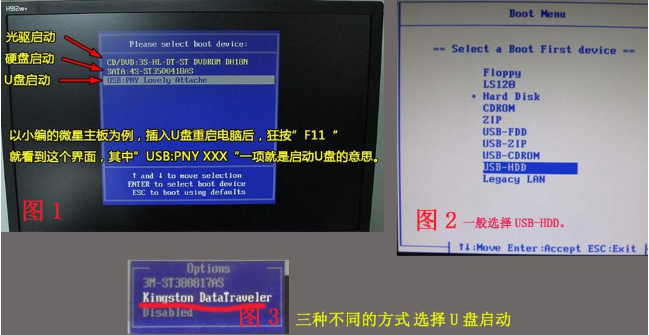
5、 进入到PE选择界面后,选择“02 WindowsPE/RamOS(新机型)”回车。
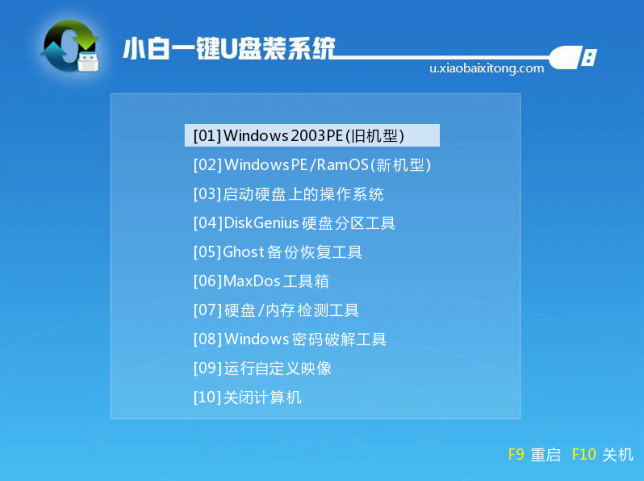
6、 进入PE装机工具,选择win7系统镜像,左下角选择“目标分区”,一般默认就好。之后点击“安装系统”。
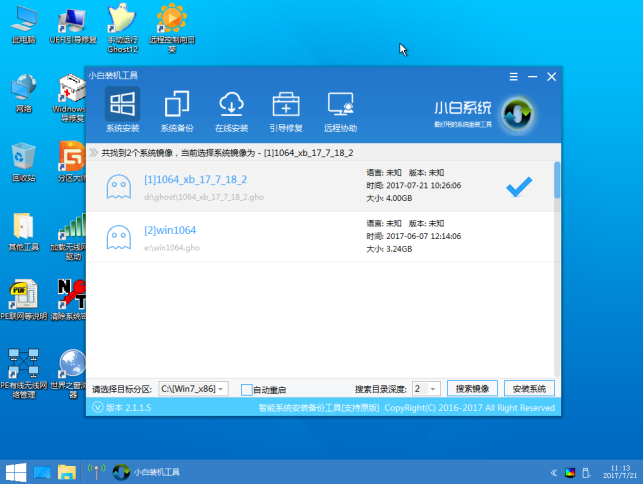
7、开始安装win7系统,耐心等待5分钟

8、安装win7系统完成后重启电脑进行最后的安装
9、需要什么就赶紧动手设置一下吧
以上就是小编给各位小伙伴带来的怎么重装系统windows7旗舰版的所有内容,希望你们会喜欢。






